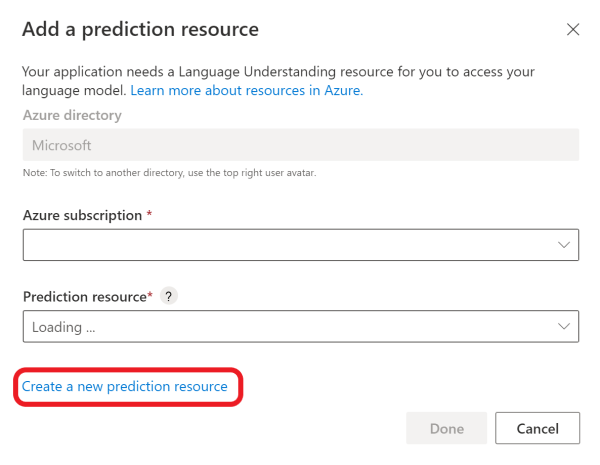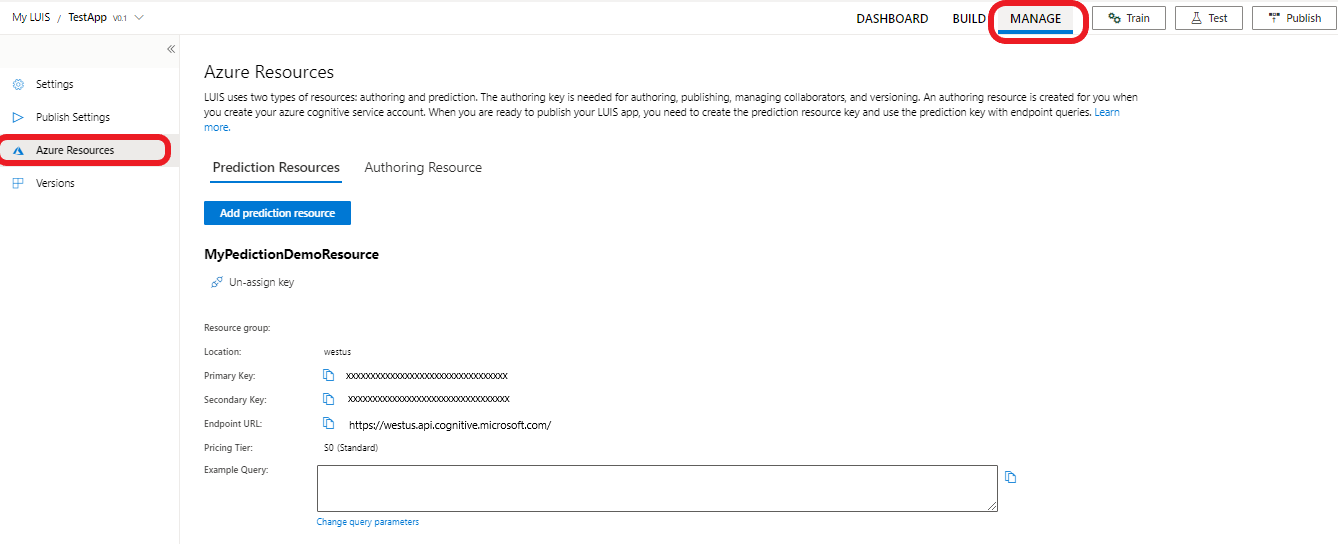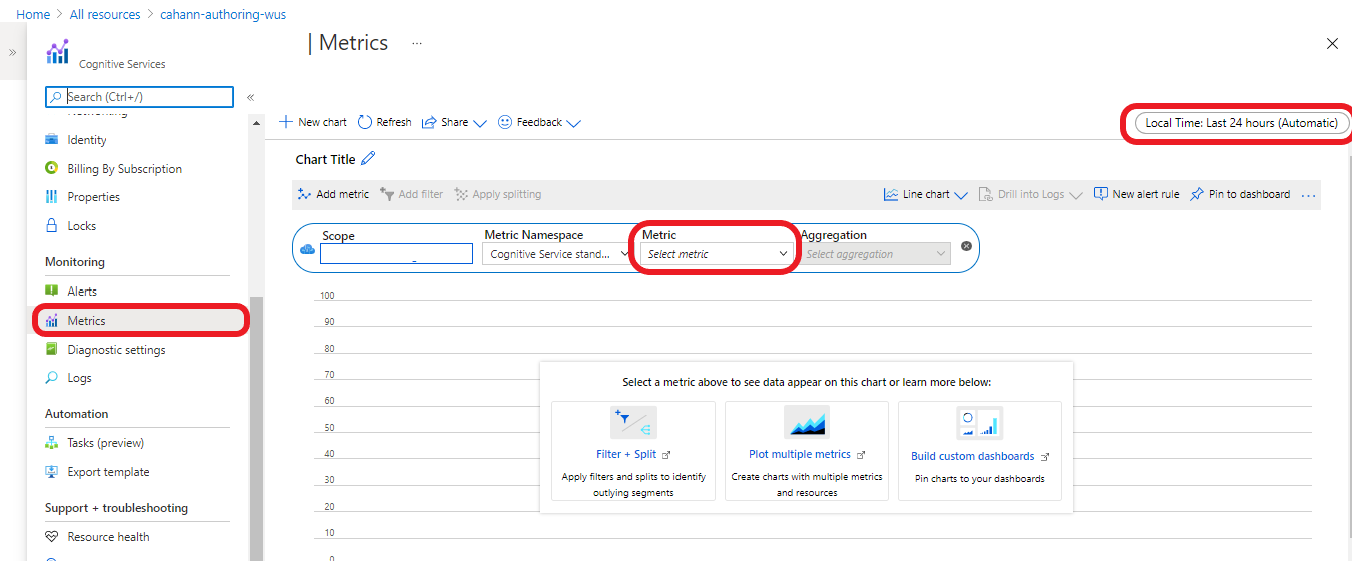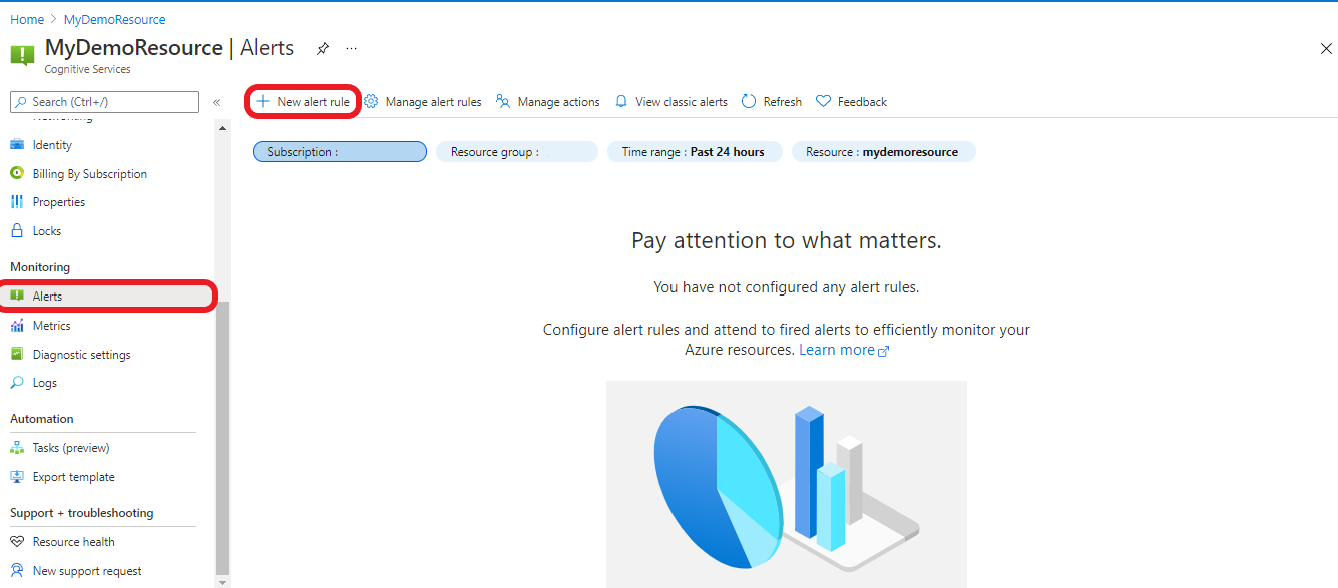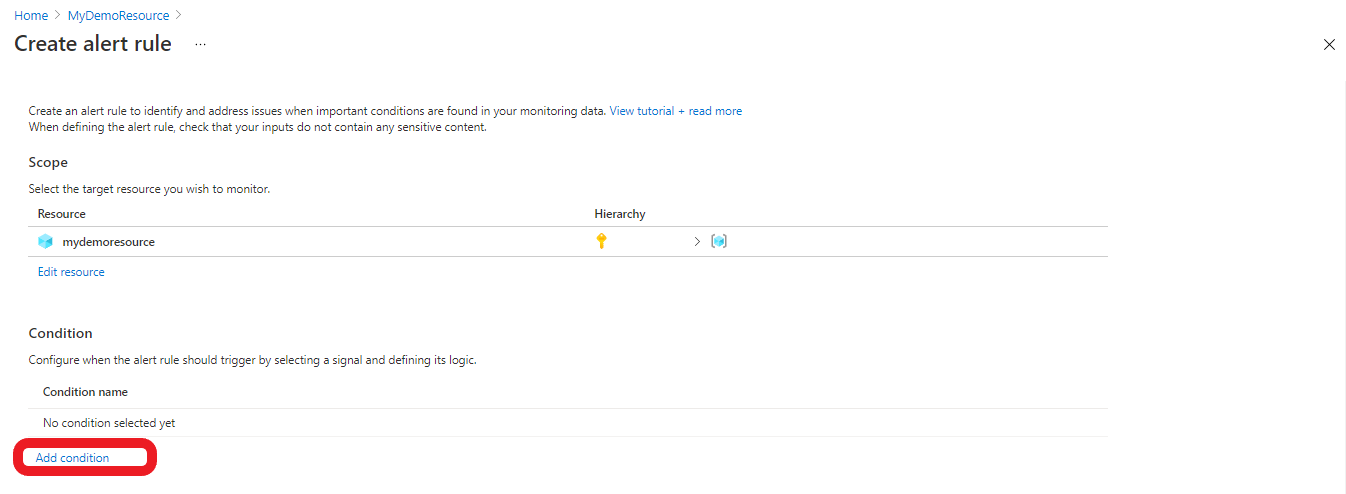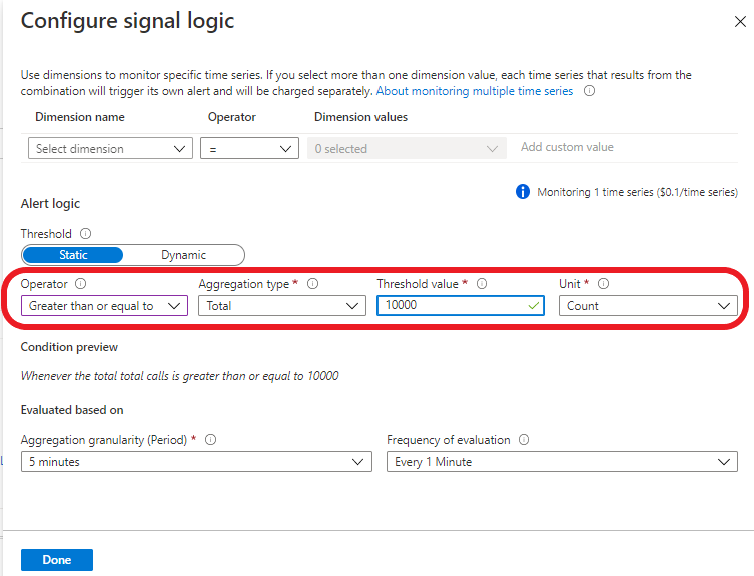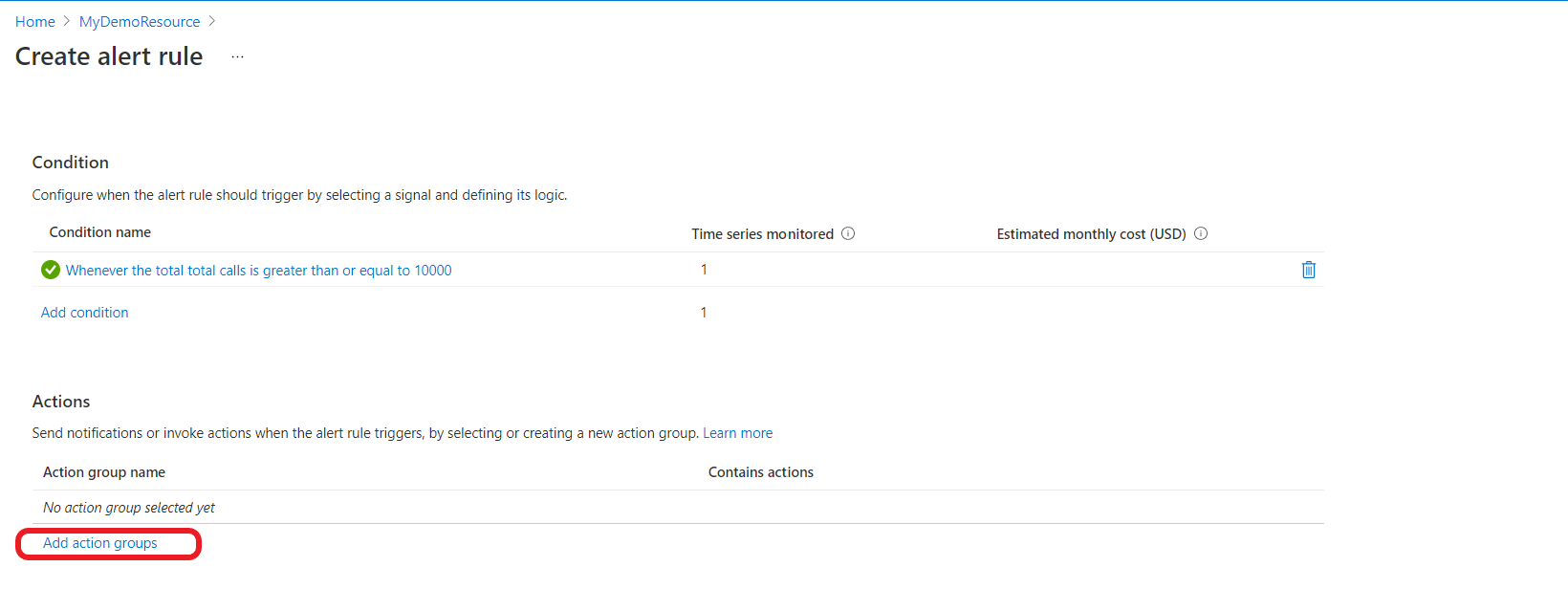Como criar e gerir recursos LUIS
Importante
O LUIS será aposentado em 1º de outubro de 2025 e a partir de 1º de abril de 2023 você não poderá criar novos recursos do LUIS. Recomendamos migrar seus aplicativos LUIS para o entendimento de linguagem conversacional para se beneficiar do suporte contínuo ao produto e dos recursos multilíngues.
Use este artigo para saber mais sobre os tipos de recursos do Azure que você pode usar com o LUIS e como gerenciá-los.
Recurso de criação
Um recurso de criação permite criar, gerenciar, treinar, testar e publicar seus aplicativos. Um nível de preço está disponível para o recurso de criação LUIS - o nível gratuito (F0), que lhe dá:
- 1 milhão de transações de criação
- 1.000 solicitações de endpoint de previsão de teste por mês.
Você pode usar as APIs programáticas LUIS v3.0-preview para gerenciar recursos de criação.
Recurso de predição
Um recurso de previsão permite consultar seu ponto de extremidade de previsão além das 1.000 solicitações fornecidas pelo recurso de criação. Dois níveis de preços estão disponíveis para o recurso de previsão:
- O recurso de previsão gratuito (F0), que oferece 10.000 solicitações de ponto de extremidade de previsão mensalmente.
- Recurso de previsão padrão (S0), que é a camada paga.
Você pode usar a v3.0-preview LUIS Endpoint API para gerenciar recursos de previsão.
Nota
- Você também pode usar um recurso multisserviço para obter um único ponto de extremidade que você pode usar para vários serviços de IA do Azure.
- O LUIS fornece dois tipos de recursos F0 (camada livre): um para criar transações e outro para transações de previsão. Se você estiver ficando sem cota gratuita para transações de previsão, certifique-se de estar usando o recurso de previsão F0, que oferece 10.000 transações gratuitas mensais, e não o recurso de criação, que oferece 1.000 transações de previsão mensalmente.
- Você deve criar aplicativos LUIS nas regiões onde deseja publicar e consultar.
Criar recursos LUIS
Para criar recursos LUIS, você pode usar o portal LUIS, o portal do Azure ou a CLI do Azure. Depois de criar seus recursos, você precisará atribuí-los aos seus aplicativos para serem usados por eles.
Criar um recurso de criação LUIS usando o portal LUIS
Inicie sessão no portal LUIS, selecione o seu país/região e concorde com os termos de utilização. Se vir a secção As Minhas Aplicações no portal, já existe um recurso LUIS e pode ignorar o passo seguinte.
Na janela Escolha uma criação que aparece, localize sua assinatura do Azure e o recurso de criação LUIS. Se não tiver um recurso, pode criar um novo.
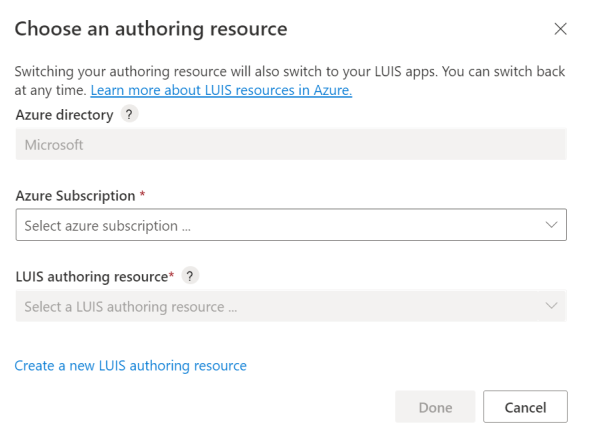
Ao criar um novo recurso de criação, forneça as seguintes informações:
- Nome do locatário: o locatário ao qual sua assinatura do Azure está associada.
- Nome da assinatura do Azure: a assinatura que será cobrada pelo recurso.
- Nome do grupo de recursos do Azure: um nome de grupo de recursos personalizado que você escolhe ou cria. Os grupos de recursos permitem agrupar recursos do Azure para acesso e gerenciamento.
- Nome do recurso do Azure: um nome personalizado que você escolhe, usado como parte da URL para suas consultas de ponto de extremidade de criação e previsão.
- Nível de preço: o nível de preço determina a transação máxima por segundo e mês.
Criar um recurso de previsão LUIS usando o portal LUIS
Atribuir recursos do LUIS
Criar um recurso não significa necessariamente que ele é colocado em uso, você precisa atribuí-lo aos seus aplicativos. Você pode atribuir um recurso de criação para um único aplicativo ou para todos os aplicativos no LUIS.
Atribuir recursos usando o portal LUIS
Atribuir um recurso de criação a todos os seus aplicativos
O procedimento a seguir atribui o recurso de criação a todos os aplicativos.
- Inicie sessão no portal LUIS.
- No canto superior direito, selecione a sua conta de utilizador e, em seguida, selecione Definições.
- Na página Configurações do Usuário, selecione Adicionar recurso de criação e selecione um recurso de criação existente. Selecione Guardar.
Atribuir um recurso a uma aplicação específica
O procedimento a seguir atribui um recurso a um aplicativo específico.
Inicie sessão no portal LUIS. Selecione um aplicativo na lista Meus aplicativos .
Vá para Gerenciar>Recursos do Azure:
Na guia Recurso de previsão ou Recurso de criação, selecione o botão Adicionar recurso de previsão ou Adicionar recurso de criação.
Use os campos no formulário para localizar o recurso correto e selecione Salvar.
Cancelar a atribuição de um recurso
Quando você cancela a atribuição de um recurso, ele não é excluído do Azure. É apenas desvinculado do LUIS.
Cancelar a atribuição de recursos usando o portal LUIS
- Inicie sessão no portal LUIS e, em seguida, selecione uma aplicação na lista As minhas aplicações .
- Vá para Gerenciar>Recursos do Azure.
- Selecione o botão Cancelar atribuição de recurso para o recurso.
Propriedade dos recursos
Um recurso do Azure, como um recurso LUIS, pertence à assinatura que contém o recurso.
Para alterar a propriedade de um recurso, você pode executar uma destas ações:
- Transfira a propriedade da sua subscrição.
- Exporte a aplicação LUIS como um ficheiro e, em seguida, importe a aplicação numa subscrição diferente. A exportação está disponível na página As minhas aplicações no portal LUIS.
Limites de recursos
Limites de criação de chaves de criação
Você pode criar até 10 chaves de criação por região, por assinatura. As regiões de publicação são diferentes das regiões de criação. Certifique-se de criar um aplicativo na região de criação que corresponda à região de publicação onde você deseja que seu aplicativo cliente esteja localizado. Para obter informações sobre como as regiões de criação são mapeadas para regiões de publicação, consulte Regiões de criação e publicação.
Para obter mais informações, veja os limites dos recursos.
Erros para limites de uso de chaves
Os limites de utilização baseiam-se no nível de preços.
Se exceder a quota de transações por segundo (TPS), receberá um erro 429 de HTTP. Se você exceder sua cota de transação por mês (TPM), receberá um erro HTTP 403.
Alterar o nível de preços
No portal do Azure, vá para Todos os recursos e selecione seu recurso
No menu do lado esquerdo, selecione Nível de preços para ver os níveis de preços disponíveis
Selecione o nível de preço desejado e clique em Selecionar para salvar a alteração. Quando a alteração de preço estiver concluída, uma notificação aparecerá no canto superior direito com a atualização do nível de preço.
Exibir métricas de recursos do Azure
Exibir um resumo do uso de recursos do Azure
Você pode exibir informações de uso do LUIS no portal do Azure. A página Visão geral mostra um resumo, incluindo chamadas e erros recentes. Se você fizer uma solicitação de ponto de extremidade LUIS, aguarde até cinco minutos para que a alteração apareça.
Personalizando gráficos de uso de recursos do Azure
A página Métricas fornece uma visão mais detalhada dos dados. Você pode configurar seus gráficos de métricas para um período de tempo e métrica específicos.
Alerta de limite total de transações
Se quiser saber quando atingir um determinado limite de transações, por exemplo, 10.000 transações, você pode criar um alerta:
No menu do lado esquerdo, selecione Alertas
No menu superior, selecione Nova regra de alerta
Selecione Adicionar condição
Selecione Total de chamadas
Role para baixo até a seção Lógica de alerta, defina os atributos como deseja e clique em Concluído
Para enviar notificações ou invocar ações quando a regra de alerta for acionada, vá para a seção Ações e adicione seu grupo de ações.
Redefinir uma chave de criação
Para aplicativos de recursos de criação migrados: se sua chave de criação estiver comprometida, redefina a chave no portal do Azure, na página Chaves do recurso de criação.
Para aplicativos que não foram migrados: a chave é redefinida em todos os seus aplicativos no portal LUIS. Se você criar seus aplicativos por meio das APIs de criação, precisará alterar o valor de Ocp-Apim-Subscription-Key para a nova chave.
Regenerar uma chave do Azure
Você pode regenerar uma chave do Azure na página Chaves no portal do Azure.
Propriedade, acesso e segurança do aplicativo
Um aplicativo é definido por seus recursos do Azure, que são determinados pela assinatura do proprietário.
Você pode mover seu aplicativo LUIS. Use os seguintes recursos para ajudá-lo a fazer isso usando o portal do Azure ou a CLI do Azure:
- Mover um recurso para um novo grupo de recursos ou subscrição
- Mover um recurso dentro da mesma subscrição ou entre subscrições
Próximos passos
- Saiba como usar versões para controlar o ciclo de vida do aplicativo.